DVD Ripper untuk Linux: 3 Cara Mudah Mendigitalkan DVD
Merobek DVD tidak sepatutnya menjadi kerja yang membebankan dan membosankan. Itulah sebab mengapa terdapat ripper DVD untuk membuat proses lebih cepat dan lebih mudah. Jadi, jika anda menekankan tentang merobek DVD anda di Linux, mungkin anda salah melakukannya, atau alat yang anda gunakan bukan untuk anda.
Dalam artikel ini, pelajari tentang tiga cara yang anda boleh lakukan dengan mudah merobek DVD dalam Linux. Setiap kaedah akan membimbing anda melalui panduan langkah demi langkah, memastikan anda melakukan perkara yang tepat untuk merobek DVD anda dengan berkesan dan cekap. Lebih-lebih lagi, terdapat bahagian bonus menunggu di akhir artikel. Jadi, jika anda sudah bersedia untuk mempelajari semua ini, teruskan membaca!!

Bahagian 1. Mengapa Menukar DVD kepada Digital
Walaupun DVD kekal sebagai cara terbaik untuk menonton filem dan jenis kandungan media lain, peningkatan pendigitalan dan platform penstriman dalam talian perlahan-lahan membunuh penggunaan DVD. Walau bagaimanapun, semua ini adalah sebab untuk membuang semua cakera anda. Anda masih boleh melakukan sesuatu mengenainya, dan itu adalah mendigitalkan mereka menggunakan DVD Ripper untuk Linux. Berikut ialah sebab mengapa anda perlu menukar DVD kepada digital dalam Linux:
• Apabila mendigitalkan DVD, pengguna boleh memastikan bahawa mereka mempunyai sandaran kandungan media DVD mereka sekiranya cakera fizikal pecah.
• Pengguna boleh mengakses dan memainkan versi digital DVD mereka dengan mudah pada pelbagai peranti tanpa memerlukan pemain DVD.
• Satu lagi sebab untuk mengambil perhatian ialah menukar DVD boleh membetulkan isu keserasian. Jadi, jika anda ingin memainkan kandungan DVD anda pada pelbagai peranti, sebaiknya tukarkannya kepada format digital.
• Setelah anda mendigitalkan DVD anda, anda boleh menontonnya di mana-mana sahaja yang anda mahukan. Walau bagaimanapun, jika tidak, anda akan menanggung beban untuk membawa anda cakera fizikal.
• Akhir sekali, pendigitalan DVD hanyalah tindak balas moden kepada trend media digital yang semakin meningkat berbanding format fizikal.
Bahagian 2. Rip DVD dalam Linux
Merobek DVD dalam Linux tidak sukar jika anda menggunakan alatan yang betul dan anda tahu cara menggunakannya dengan betul. Di bawah ialah tiga ripper DVD untuk Linux yang anda boleh cuba dan pelajari untuk mendigitalkan DVD anda dengan mudah:
Brek Tangan
HandBrake ialah alat penukaran video sumber terbuka yang popular yang menyokong pelbagai format video yang paling biasa digunakan. Dengan sokongan yang kaya untuk pelbagai format audio dan video, alat ripper DVD ini memudahkan dan cekap untuk mendigitalkan kandungan DVD dalam Linux.
Begini cara anda boleh menukar DVD menggunakan HandBrake:
Langkah 1. Mula-mula, anda perlu memuat turun dan memasang HandBrake pada komputer Linux anda.
Langkah 2. Seterusnya, lancarkan alat dan masukkan DVD anda. Selepas itu, pilih DVD anda di bawah Pemilihan Sumber. Alat itu kemudiannya akan mula mengimbas tajuk filem DVD.

Langkah 3. Sebaik sahaja anda membuka DVD, pilih tajuk yang ingin anda robek dengan pergi ke menu lungsur turun Tajuk.

Langkah 4. Seterusnya, anda perlu memutuskan kualiti fail output anda. Anda hanya perlu mengklik butang Pratetap dan menyesuaikan tetapan anda. Di bawah itu, anda akan melihat Format, klik padanya, dan pilih format output pilihan anda.

Langkah 5. Selepas itu, klik pada Mulakan Encode butang di bahagian atas tetingkap untuk menukar DVD anda kepada MKV.

Pemain Media VLC
VLC juga merupakan ripper DVD yang hebat untuk Linux. Walaupun ia dikenali sebagai pemain media yang biasanya kami gunakan untuk memainkan dan menonton fail media digital, pengguna juga boleh menggunakannya untuk merobek DVD. VLC boleh membaca DVD dan cakera Blu-ray, dan sementara ia boleh dimainkan, pengguna boleh merobek kandungan daripada cakera dan kemudian menukarnya kepada format fail video digital.
Begini cara anda boleh menukar DVD menggunakan VLC:
Langkah 1. Pertama, anda perlu memuat turun dan memasang VLC pada peranti anda. Selepas itu, muatkan DVD.
Langkah 2. Seterusnya, pergi ke Media tab dan pilih Tukar/ Simpan pilihan daripada senarai.

Langkah 3. Selepas itu, klik pada Cakera dari tab atas, dayakan DVD pilihan, dan pilih DVD yang ingin anda robek Peranti cakera.

Langkah 4. Sekarang, klik pada Tukar/ Simpan butang dan tetapkan format output dengan mengklik menu lungsur turun profil di bawah.
Langkah 5. Secara lalai, VLC akan memilih untuk merobek DVD ke Video - H.264 + MP3 (MP4).

Langkah 6. Selepas itu, dalam Destinasi bahagian di bawah, klik Semak imbas, pilih folder, dan berikan nama fail output.

Langkah 7. Apabila semuanya ditetapkan, klik butang Mulakan butang untuk merobek DVD dengan VLC.
VLC boleh merobek DVD dalam Linux. Walau bagaimanapun, proses itu kelihatan begitu rumit berbanding alat ripper DVD lain. Dengan itu, kaedah ini mungkin tidak sesuai untuk pemula, tetapi ia merupakan cara atau alternatif terbaik untuk menukar DVD anda.
dvd::rip
Jika anda mahukan ripper DVD yang lebih maju untuk Linux, dvd::rip adalah satu untuk anda. Alat ini adalah percuma dan sumber terbuka serta menggunakan enjin transcoding untuk menyokong pelbagai pilihan codec video. Dengan ini, pengguna boleh menukar DVD mereka ke dalam format digital.
Begini cara anda boleh menukar DVD menggunakan dvd:rip:
Langkah 1. Mula-mula anda perlu memasang dvd::rip pada komputer Linux anda.
Langkah 2. Selepas itu, masukkan DVD anda dan klik butang Baca Jadual Kandungan DVD.

Nota: Alat ini akan menganalisis DVD dan menyenaraikan tajuknya.
Langkah 3. Pilih tajuk dan bab yang ingin anda tukar.

Langkah 4. NUse the RIP tajuk/bab yang dipilih di bawah untuk memulakan proses merobek.

Bahagian 3. Bonus: Cara Merobek DVD dengan Cekap pada Windows dan macOS
Berikut ialah bahagian bonus: jika anda pengguna Windows atau macOS, terdapat alat yang boleh anda gunakan untuk merobek DVD anda, dan itu ialah AnyMP4 DVD Ripper yang dipilih FVC. Alat ini terkenal dengan keupayaannya untuk mengendalikan pelbagai output video dan format input, termasuk DVD. Dengan ini, pengguna boleh merobek DVD mereka dengan mudah dan menukarnya ke dalam format digital. Akhir sekali, alat ini mempunyai kelajuan ripping yang sangat baik kerana ia disokong oleh enjin menukar pantas dengan pemprosesan berasaskan GPU dan CPU.
Langkah 1. Dapatkan ripper DVD profesional ini dan pasangkannya pada peranti anda dari butang di bawah.
Muat turun percumaUntuk Windows 7 atau lebih baruMuat turun Selamat
Muat turun percumaUntuk MacOS 10.7 atau lebih baruMuat turun Selamat
Nota: Sebelum langkah seterusnya, anda mesti memasukkan DVD ke dalam pemacu DVD pada Mac anda dan tunggu selama beberapa minit sehingga ia dikesan.
Langkah 2. Tekan ikon + di tengah antara muka utama untuk memuatkan cakera anda.
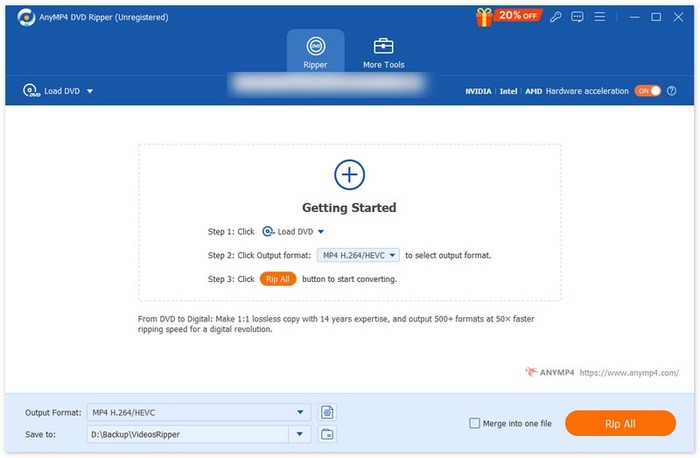
Langkah 3. Seterusnya, teruskan ke bahagian Output Format di bawah dan pilih format yang anda mahu DVD anda ditukar. Setelah selesai, tekan butang Rip All untuk menukar DVD anda menjadi fail digital.
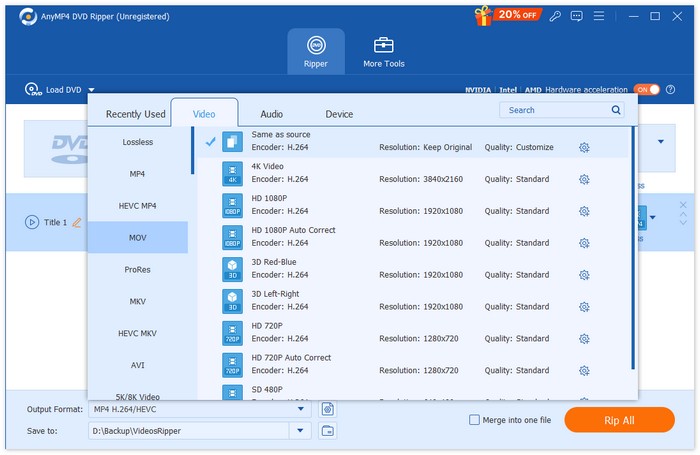
AnyMP4 DVD Ripper yang dipilih FVC adalah salah satu daripada ripper DVD terbaik hari ini. Proses merobek DVD dan menukarnya kepada format digital adalah pantas dan mudah. Selain itu, ia mempunyai ciri yang sangat baik yang boleh digunakan untuk meningkatkan output. Akhir sekali, pengguna boleh memastikan bahawa output kualiti video digital mereka dikekalkan atau dipertingkatkan lagi.
Bahagian 4. Soalan Lazim tentang Cara Merobek DVD dalam Linux
Bolehkah saya merobek DVD yang dilindungi salinan pada Linux?
ya. Walau bagaimanapun, dalam kes HandBrake, pengguna perlu menggunakan pemalam dan libdvdcss untuk mengendalikan DVD yang dilindungi salinan. Sementara itu, ripper DVD seperti MakeMKV boleh mengendalikan DVD yang dilindungi salinan kerana ciri semula jadinya.
Apakah format output terbaik untuk merobek DVD dalam Linux?
Format terbaik bergantung pada keperluan pengguna. Walau bagaimanapun, MP4 ialah pilihan popular untuk merobek DVD kerana ia adalah format digital yang disokong secara meluas oleh beberapa peranti dan pemain media.
Bolehkah saya merobek DVD untuk mengekalkan sari kata dan trek audio di Linux?
ya. Kebanyakan alat merobek, seperti HandBrake dan dvd::rip, membolehkan anda memasukkan sari kata dan memilih trek audio tertentu semasa proses merobek.
Apakah yang perlu saya pertimbangkan semasa memilih ripper DVD untuk Linux?
Apabila memilih a Ripper DVD untuk Linux, beberapa perkara perlu dipertimbangkan. Pertama, pengguna perlu mempertimbangkan tahap kemudahan alat apabila digunakan. Seterusnya, adalah penting untuk mempertimbangkan juga format input dan output yang disokong, kerana ini akan menunjukkan sama ada alat itu fleksibel dan serba boleh. Selain itu, pengguna perlu menyemak sama ada ripper DVD Linus boleh mengendalikan DVD yang dilindungi salinan, dan akhir sekali, beberapa ciri tambahan seperti penyuntingan atau penukaran kelompok.
Kesimpulannya
Sekarang anda tahu alat yang berbeza yang boleh anda gunakan merobek DVD dalam Linux, serta langkah-langkah tentang cara mengoyak dan menukarnya, kini anda boleh memilih kaedah yang paling sesuai dengan keperluan anda. Selain itu, jika anda menggunakan macOS atau Windows, anda juga boleh mencuba Video Converter Ultimate yang dipilih FVC untuk merobek DVD anda dengan mudah. Jadi, apa tunggu lagi? Mari mula merobek DVD anda di Linux hari ini!



 Video Converter Ultimate
Video Converter Ultimate Perakam Skrin
Perakam Skrin



